Reklama
Aktualizované 15. novembra 2016 Riley J. Dennis.
Teraz môžete spustiť Android na svojom netbooku alebo notebooku. Či už chcete hrať s mobilným operačným systémom spoločnosti Google alebo dať nový život inak vyradenému zariadeniu, systém Android-x86 poskytuje každému spôsob, ako nainštalovať systém Android do počítačov s procesormi Intel.
Je to rýchle. Ešte lepšie: najnovšia verzia systému Android-x86 prichádza s prístupom do obchodu Google Play. To znamená, že si môžete vyskúšať aplikácie pre Android skôr, ako sa rozhodnete kúpiť zariadenie pre Android.
Sakra, váš netbook by sa nakoniec mohol stať vaším zariadením Android.
Ukázal som ti ako nainštalovať Chrome OS na nepodporovaných počítačoch Používajte systém Chrome OS na nepodporovaných počítačoch s aplikáciou Chromium OS LimePáči sa vám táto myšlienka systému Chrome OS, ale nechcete, aby ste Chromebookovi rozdávali peniaze? Dobré správy! Chromium Lime prináša zážitok zo systému Chrome OS obrovskému množstvu notebookov a netbookov vďaka ... Čítaj viac
, ale niektorí z vás sa sťažovali, že je to iba prehliadač. Samozrejme to má byť celý Chrome OS, ale chápem sklamanie. Myslím si, že Android je trochu viac vzrušujúci. Vďaka prístupu k stovkám tisícov aplikácií je univerzálny a jeho integrácia do ekosystému Google je omnoho hlbšia ako integrácia systému Chrome OS.Inštalácia nie je nijako komplikovaná, najmä ak ste v minulosti nainštalovali nejakú formu systému Linux. Prejdeme sa týmto procesom a potom na netbooku krátko preskúmame Android.
Prvý krok: Stiahnite si Androidx86
Ak chcete začať, choďte na Stránka projektu Androidx86. Tu si môžete stiahnuť veľa rôznych verzií systému Android. Ak chcete zažiť tradičný zážitok z telefónu alebo tabletu, choďte na čokoľvek, čo je posledným oficiálnym vydaním. Od novembra 2016 to je Android 6.0 Marshmallow.

Ale je tu tiež k dispozícii je verzia systému Remix Ako nainštalovať Android na vašom PC s Remix OS 3.0Remix OS 3.0 umožňuje používateľom inštaláciu systému Android na takmer akýkoľvek hardvér. Rovnako ako Linux, Remix beží skvele na pomalom alebo staršom hardvéri, takže ak máte starý počítač, oživte ho pomocou Remix ... Čítaj viac , čo je rozvetvená verzia systému Android vyrobená špeciálne pre počítače. S tým môžete mať plynulejšie skúsenosti.
Len nezabudnite zistiť, či je váš počítač 32 alebo 64 bitov Aký je rozdiel medzi 32-bitovým a 64-bitovým systémom Windows?Aký je rozdiel medzi 32-bitovým a 64-bitovým systémom Windows? Tu je jednoduché vysvetlenie a ako skontrolovať, ktorú verziu máte. Čítaj viac pred stiahnutím jedného z nich.
Krok dva: Kopírovanie na jednotku Flash
Teraz, keď ste našli ISO súbor, ktorý potrebujete, je čas napísať ho na jednotku USB, aby ste z neho mohli zaviesť systém. Na tento účel existujú dva hlavné programy: UNetbootin Ako nainštalovať Linux s ľahkosťou pomocou UNetbootinUž sme hovorili o Linuxe a o tom, prečo by ste to mali vyskúšať, ale pravdepodobne najťažšie je zvyknúť si na Linux to, že je to na prvom mieste. Pre užívateľov Windows je najjednoduchší spôsob ... Čítaj viac , ktorý je multiplatformový, a Linux Live Linux Live USB Creator: Ľahko bootujte Linux z vášho Flash disku Čítaj viac , čo je iba pre Windows, ale veľmi jednoduché.
Používajte podľa toho, čo uprednostňujete; jednoducho skopírujte obsah ISO na jednotku flash. Nemusí to byť obrovské: mala by to robiť 1 GB.
Krok 3: Inštalácia
Teraz, keď máte disk USB, je čas naštartovať z neho. Zobrazí sa táto zavádzacia obrazovka:
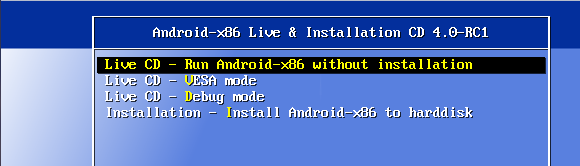
Ak si chcete vyskúšať Android, choďte do toho a vyberte režim LiveCD. Samozrejme nebudete môcť uložiť žiadne prispôsobenia, ktoré urobíte, ale je to dobrý spôsob, ako zistiť, ako funguje Android vo vašom systéme.
Ak by ste sa radšej priamo priblížili inštalácii systému Android, pokračujte a vyberte možnosť „Inštalovať“. V inštalačnom programe nie je veľa možností na duálne zavedenie systému, takže buďte upozornení: získanie tejto práce môže z vašej strany vyžadovať určité zručnosti. Ďalšie informácie nájdete v pokynoch na inštaláciu systému Androidx86 [odstránený nefunkčný odkaz]. Ak vám však záleží na strate vášho súčasného OS, inštalácia je jednoduchá.
Voliteľné: Inštalácia na SD kartu
Samozrejme existuje aj iný spôsob: Android môžete nainštalovať na SD kartu. Neovplyvní to žiadny operačný systém, ktorý obvykle používate na svojej netbooku, ale stále vám umožní udržať vaše aplikácie a nastavenia na svojom mieste.
Na to budete potrebovať jednotku Flash a kartu SD: jednotku flash, na ktorú sa dá nainštalovať systém Android, a kartu SD, na ktorú sa dá systém Android nainštalovať.
Postup je jednoduchý: spustite inštalačný program, ale namiesto pevného disku vyberte kartu SD, ktorú chcete nainštalovať. Toto neovplyvní primárnu jednotku vášho netbooku, čím získate čisté prostredie pre duálne zavedenie.
Android na vašom Netbooku
Ako to teda funguje? Celkom dobre. Domovskú obrazovku si môžete nastaviť tak, aby vyzerala tak, ako chcete, rovnako ako na telefóne alebo tablete. Testoval som staršiu verziu systému Android (4.0 Ice Cream Sandwich) na zlepšenie stability a vyzerá to takto:

Môžete tiež prehliadať každú aplikáciu nainštalovanú v počítači:
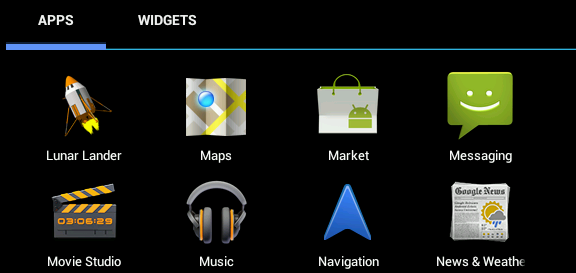
Zahrnutých je mnoho svoriek Google spolu s množstvom ďalších nástrojov a hier. S prístupom do Obchodu Google Play si môžete kedykoľvek stiahnuť a vyskúšať ľubovoľnú aplikáciu, ktorá nemusí fungovať dokonale. S pomocou služby Google Voice som dokonca dostal správy SMS v prevádzke!
Fungovalo to pre vás?
Prečo to vyskúšať? Po prvé: pretože je to zábava. Určite to nie je to isté ako kúpa nového tabletu so systémom Android, ale vdýchnutie nového života do inak nečinnej netbooku je v pohode.
Pracovali ste so systémom Android na svojom netbooku alebo notebooku? Dajte nám vedieť v komentároch! A ak ste tak urobili, povedzte nám, na ktorých aplikáciách pre Android pracujete.
Justin Pot je technologická novinárka so sídlom v Portlande v štáte Oregon. Miluje technológiu, ľudí a prírodu - a snaží sa vychutnať všetky tri, kedykoľvek je to možné. Môžete sa zhovárať s Justinom na Twitteri práve teraz.